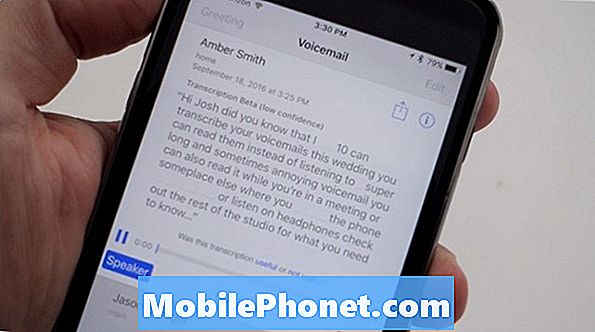Содержание
- Проблема №1: Как исправить проблему с экраном Galaxy S9: белая вертикальная линия отображается справа налево
- Проблема №2: что делать, если на экране Galaxy S9 есть мертвые зоны
- Проблема №3: что делать, если экран Galaxy S9 сломан
Сегодняшний выпуск об устранении неполадок посвящен распространенной проблеме - неисправности экрана. Наряду с проблемами питания, проблемы с экраном - некоторые из обычных тем, которые мы получаем от многих людей. В сегодняшней статье об устранении неполадок # GalaxyS9 мы покажем, что вы можете сделать для устранения проблемы. Когда доходит до проблем с оборудованием, конечный пользователь обычно мало что может сделать. В наиболее вероятных случаях устройства необходимо отправить в ремонт. Однако есть некоторые не столь очевидные случаи, которые может быть трудно диагностировать сразу, как и в первом случае ниже.В этом посте мы расскажем, как и когда узнать, есть ли проблемы с физическим здоровьем или нет.
Проблема №1: Как исправить проблему с экраном Galaxy S9: белая вертикальная линия отображается справа налево
Здравствуйте. Недавно я купил Samsung Galaxy S9 Plus. Спустя три дня я заметил белую вертикальную линию размером около 1,25 дюйма на дальнем правом крае дисплея. Когда я впервые получил телефон, его там не было. Линия узкая, но я беспокоюсь о ее росте. Я выключил телефон и перезапустил его, но линия все еще на месте. Есть идеи, что это такое и что можно сделать, чтобы это исправить?
Решение: Хотя большинство проблем с экраном вызвано неисправным оборудованием, плохо закодированные приложения или программные ошибки также могут вызвать неисправность экрана. Поскольку проблемы, связанные с оборудованием, не поддаются устранению на вашем уровне, есть большая вероятность, что вы отправите телефон в ремонт. Чтобы узнать, есть ли у вас физически поврежденный экран, вы можете попробовать выполнить следующие действия по устранению неполадок.
Проверьте наличие плохих сторонних приложений
Как упоминалось выше, сторонние приложения могут иногда вызывать проблемы с экраном, такие как обесцвечивание, отсутствие реакции, временное присутствие вертикальных или горизонтальных линий. Чтобы узнать, виновато ли одно из ваших сторонних приложений, попробуйте перезагрузить телефон в безопасном режиме. Безопасный режим - это еще одна программная среда, которая помогает техническим специалистам выявлять проблемы с приложениями. Это часто используется, если подозрительное стороннее приложение мешает работе Android. В безопасном режиме все добавленные вами приложения будут приостановлены. Если в безопасном режиме на экране не отображается вертикальная линия, это означает, что в системе установлено плохое стороннее приложение.
Если вы еще не пробовали загрузить S9 в безопасном режиме, выполните следующие действия:
- Выключите устройство.
- Нажмите и удерживайте кнопку питания за пределами экрана с названием модели.
- Когда на экране появится «SAMSUNG», отпустите кнопку питания.
- Сразу после отпускания клавиши питания нажмите и удерживайте клавишу уменьшения громкости.
- Продолжайте удерживать клавишу уменьшения громкости, пока устройство не перезагрузится.
- Безопасный режим отобразится в нижнем левом углу экрана.
- Отпустите клавишу уменьшения громкости, когда увидите безопасный режим.
- Проверьте наличие проблемы.
Если экран работает нормально и не показывает ни одной вертикальной линии, можете поспорить, что виновато одно из ваших приложений. Чтобы определить, какое из ваших сторонних приложений вызывает проблемы, вы должны использовать процесс исключения. Вот шаги, которые вы хотите сделать для этого:
- Загрузитесь в безопасном режиме.
- Проверьте наличие проблемы.
- Убедившись, что виновато стороннее приложение, вы можете удалять приложения по отдельности. Мы предлагаем вам начать с самых последних добавленных вами.
- После удаления приложения перезагрузите телефон в нормальном режиме и проверьте наличие проблемы.
- Если ваш S9 по-прежнему проблематичен, повторите шаги 1-4.
Загрузитесь в альтернативные режимы
Если ничего не меняется, когда телефон находится в безопасном режиме, это означает, что проблема не в плохом приложении. Следующим шагом по устранению неполадок является проверка возможности того, что это может быть вызвано ошибкой Android. Для этого вы хотите перезагрузить телефон в режиме восстановления или в режиме загрузки / Odin. Любой из этих двух не зависит от Android, что означает, что если проблема связана с ошибкой ОС Android, экран должен работать нормально, то есть не будет вертикальных линий, если вы загрузите S9 на любой из них. Как и в безопасном режиме, эти два режима обычно используются только техническими специалистами Samsung, но на протяжении многих лет предприимчивые пользователи Android использовали их для устранения неполадок и повышения производительности устройств Samsung. В режиме восстановления вы можете выполнить несколько важных действий по устранению неполадок системы, таких как очистка раздела кеша, общий сброс и другие. В режиме загрузки вы прошиваете или вручную устанавливаете стандартную прошивку Android или пользовательское ПЗУ.
В вашем случае загрузка в любом из этих двух режимов предназначена только для проверки разницы в производительности экрана. Если вертикальные линии все еще видны, это означает, что проблема аппаратного характера.
Как загрузить Galaxy S9 в режим восстановления
- Выключаем устройство. Это важно. Если вы не можете выключить его, вы никогда не сможете загрузиться в режиме восстановления. Если вы не можете регулярно выключать устройство с помощью кнопки питания, подождите, пока батарея телефона не разрядится. Затем зарядите телефон в течение 30 минут перед загрузкой в режим восстановления.
- Нажмите и удерживайте клавишу увеличения громкости и клавишу Bixby, затем нажмите и удерживайте клавишу питания.
- Когда отобразится зеленый логотип Android, отпустите все клавиши (сообщение «Установка обновления системы» будет отображаться в течение 30–60 секунд перед отображением параметров меню восстановления системы Android).
Как загрузить Galaxy S9 в режим загрузки
- Выключаем устройство. Это важно. Если вы не можете выключить его, вы никогда не сможете загрузиться в режиме восстановления. Если вы не можете регулярно выключать устройство с помощью кнопки питания, подождите, пока батарея телефона не разрядится. Затем зарядите телефон в течение 30 минут перед загрузкой в режим восстановления.
- Нажмите и удерживайте клавишу уменьшения громкости и клавишу Bixby, затем нажмите и удерживайте клавишу питания.
- Вы узнаете, находитесь ли вы в режиме загрузки, когда увидите экран с надписью «Загрузка…».
Получите профессиональную помощь
Если вертикальные линии сохраняются и продолжают отображаться при перезапуске телефона в режим восстановления или загрузки, вы можете предположить, что за этим стоит неисправность оборудования. Возможно, вы уронили телефон и повредили экран в сборе. Мы не знаем полной истории вашего устройства, чтобы быть на 100% уверенными в том, что могло вызвать такое поведение экрана, но если линии вас раздражают и вы хотите исправить это навсегда, вам следует обратиться в Samsung по ремонту или замене устройства за вас. .
Проблема №2: что делать, если на экране Galaxy S9 есть мертвые зоны
Всем привет! У меня проблема - мертвые точки на сенсорном экране. Однажды он работал отлично и из ниоткуда начал действовать и не обнаруживать прикосновения. Это происходит в самом верху экрана, где расположена панель уведомлений, и более или менее посередине экрана, это похоже на линию слева направо, которая не работает. Дело в том, что происходит после разблокировки телефона, на локскрине работает отлично. Что я могу сделать? У меня не так много приложений, и я не хочу делать резервную копию всего своего телефона и выполнять сброс настроек до заводских, но проблема не исчезнет при перезагрузке телефона. Я думаю, что проблема в последнем обновлении, есть ли способ вернуться к предыдущей версии или что-то в этом роде?
Решение: Если части экрана работают должным образом только при определенных условиях и проблема не возникает на экране блокировки, это означает, что это не проблема оборудования. Вероятно, это связано с ошибкой приложения или операционной системы. Попробуйте сначала загрузить телефон в безопасном режиме, чтобы узнать, не работает ли стороннее приложение. Если это не помогло, выполните сброс настроек до заводских.
Для справки, это шаги по восстановлению заводских настроек вашего S9:
- Создайте резервную копию ваших данных.
- Выключаем устройство.
- Нажмите и удерживайте клавишу увеличения громкости и клавишу Bixby, затем нажмите и удерживайте клавишу питания.
- Когда отобразится зеленый логотип Android, отпустите все клавиши (сообщение «Установка обновления системы» будет отображаться в течение 30–60 секунд перед отображением параметров меню восстановления системы Android).
- Несколько раз нажмите кнопку уменьшения громкости, чтобы выделить «стереть данные / восстановить заводские настройки».
- Нажмите кнопку питания, чтобы выбрать.
- Нажимайте кнопку уменьшения громкости, пока не будет выделено «Да - удалить все данные пользователя».
- Нажмите кнопку питания, чтобы выбрать и начать общий сброс.
- Когда общий сброс будет завершен, будет выделено «Перезагрузить систему сейчас».
- Нажмите кнопку питания, чтобы перезагрузить устройство.
Проблема №3: что делать, если экран Galaxy S9 сломан
Здравствуй. Я уронил свой Galaxy S9 несколько месяцев назад, и экран сломался, повредив пиксели. Теперь по экрану по горизонтали проходят несколько линий. Он работал нормально, но теперь экран сильно мерцает, тускнеет, затем становится серым, а затем выключается. Если я оставлю экран включенным, телефон перезагрузится через несколько секунд. Новый экран стоит довольно дорого, и я бы предпочел просто купить новый телефон, но мне нужно обойтись этим, пока я не получу новый телефон. Есть ли способ заставить мой телефон нормально работать еще месяц или два, не заменяя его ЖК-дисплей? Любая помощь приветствуется.
Решение: Вы не можете исправить физически поврежденный компонент, выполнив некоторые настройки программного обеспечения. Проблемы с экраном - одни из самых распространенных аппаратных проблем смартфонов, и, к сожалению, для них нет программных решений. Вам нужно либо дождаться, пока у вас появятся ресурсы для ремонта сборки экрана, либо продолжить использование телефона в его текущем состоянии.